他人に見せたくないファイルを隠したい場合は、どうすれば良いでしょうか。この記事を読んで、パスワードを設定してファイルやフォルダを暗号化する方法を教えます。
方法1.内容を暗号化してデータをセキュリティで保護する
ステップ1.暗号化したいファイルを選んで、右クリックして、[プロパティ]をクリックします。
ステップ2.[詳細設定]をクリックします。次、[内容を暗号化してデータをセキュリティで保護する]にチェックを入れ、[OK]をクリックします。
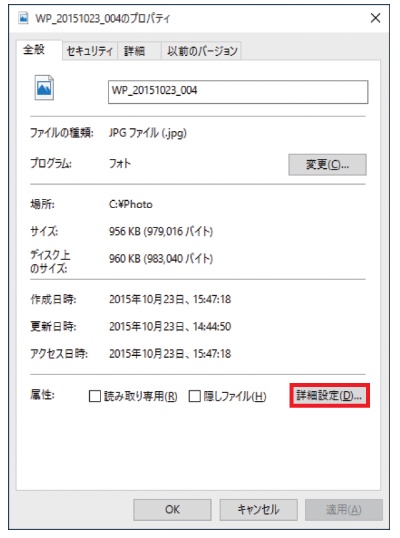
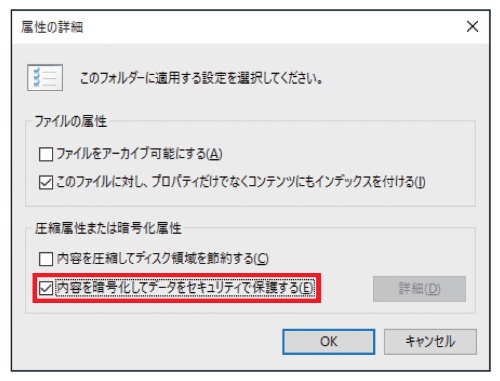
ステップ3.このコンピューターで元のアカウントでログインしている場合は、このファイルを影響なく利用できます。他のアカウントでログインしている場合、ファイルを正常に利用することができません。これにより、個人のプライバシーを保護することができます。
方法2.フォルダにパスワードをかけて圧縮する
ファイル圧縮アプリwinrarを使ってファイルを暗号化にします。
ステップ1.暗号化したいファイルを右クリックして、[書庫に圧縮]をクリックします。
ステップ2.圧縮方式に無圧縮を選び、右側に[パスワード]をクリックします。
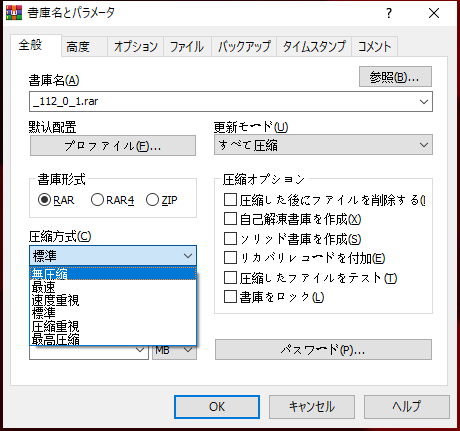
まとめ
情報漏洩を防ぐために、機密情報と重要な個人情報が保存されているファイルを暗号化する習慣をつけた方がいいです。
